Maison >Les sujets >excel >Comment combiner plusieurs colonnes Excel en une seule colonne verticale
Comment combiner plusieurs colonnes Excel en une seule colonne verticale
- 醉折花枝作酒筹original
- 2021-04-29 16:57:4914465parcourir
Méthode d'intégration : ouvrez d'abord le tableau Excel, sélectionnez la cellule spécifiée ; puis entrez "=", sélectionnez les cellules qui doivent être fusionnées en une seule colonne et connectez-les avec "&" ; la fonction dans la "Barre d'édition". Appuyez simplement sur le bouton coche.

L'environnement d'exploitation de ce tutoriel : système Windows 7, version Microsoft Office Excel 2013, ordinateur Dell G3.
Tout d'abord, ouvrez la feuille Excel qui doit être réalisée. Sélectionnez l'emplacement où vous souhaitez placer les cellules dans plusieurs colonnes dans une colonne verticale.
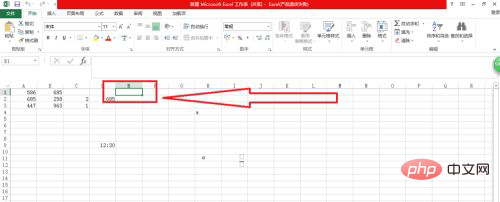
Deuxièmement, saisissez = dans l'une des cellules à fusionner dans une colonne verticale.
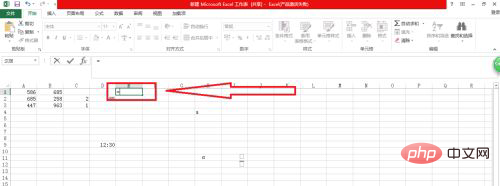
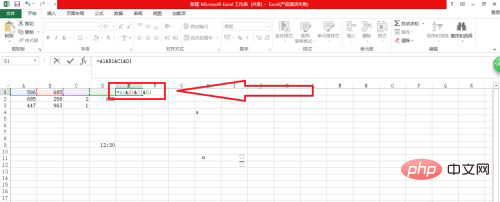
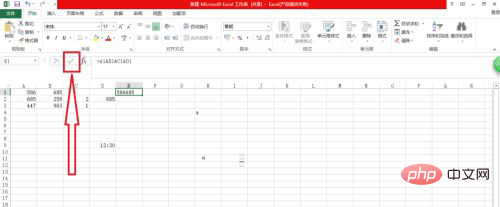
Recommandations d'apprentissage associées : tutoriel Excel
Ce qui précède est le contenu détaillé de. pour plus d'informations, suivez d'autres articles connexes sur le site Web de PHP en chinois!
Articles Liés
Voir plus- Comment définir le format spécial de comptabilité Excel
- Comment changer le nombre d'abscisse dans Excel par celui que vous avez défini vous-même
- Que faire si le ruban de démarrage du tableau Excel ne s'affiche pas
- Comment imprimer un tableau Excel sur une feuille de papier
- Comment définir le format du numéro de carte d'identité au format de cellule Excel

